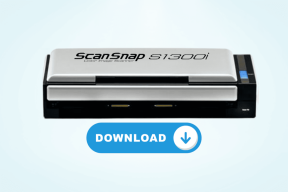7 beste måter å fikse Samsung-meldinger som ikke sender feil
Miscellanea / / December 02, 2021
Mange Samsung-smarttelefonbrukere ender opp med å bruke Samsung Messages-appen til å sende og motta meldinger. I mellomtiden, WhatsApp og Telegram fortsette å eksistere for spesifikke kontakter og venner. Dessverre, noen Samsung-brukere står overfor en feil hvor de kan ikke sende meldinger til hvem som helst. Hver gang de skriver meldingen og trykker send, sender telefonene en sendefeil.

Mens WhatsApp og Telegram får samtalene til å rulle, er tekstene eller SMSene også nødvendige. For eksempel å bekrefte nummeret ditt for en tjenesteleverandør eller be om noen viktige tjenester. Uansett kan det være lurt å fikse den feilen, og vi er her for å hjelpe.
På dette tidspunktet er det trygt å anta at du har sjekket om telefonen din ikke er i flymodus ved en feiltakelse. Tekstmeldinger trenger et bæresignal for å fungere normalt.
La oss begynne.
1. Nettverksproblem
Nettverksproblemer kan forårsake alle slags problemer. Du kan bruke en app som Åpne signal for å finne nærliggende tårn og flytte nærmere for å få et bedre signal. Får folk (kanskje venner) i samme område med samme operatør god dekning? Kan de sende og motta meldinger? Dette vil hjelpe deg å forstå om problemet på din side (din posisjon eller telefon) eller mobiloperatøren.
2. Sjekk operatørens oppetid
Transportøren kan gå gjennom vedlikehold eller en feil som fører til nedetid og påfølgende problemer som Samsung-meldinger som ikke sender feil. Du kan sjekke nedetid for flere tjenester hos Down Detector.

Hvis det er tilfellet med mobiltjenesteleverandørens nedetidsstatus, er det veldig lite du kan gjøre.
Besøk Down Detector
3. Sett inn SIM-kortet igjen
Jeg vet at dette er gammeldags, men det kan hjelpe. Løs ut SIM-kortet fra skuffen, vent en liten stund, og sett det deretter inn igjen for å sjekke om dette løser meldingsfeilen på Samsung-telefonen.
Også på Guiding Tech
4. Standard meldingsapp
Hvilken er standard meldingsapp, og hvor mange har du installert? Noen apper som Truecaller tilbyr meldingsfunksjoner og vil stadig vise irriterende popup-vinduer i håp om at du vil bytte. Noen ganger vet ikke brukerne at meldingsfunksjonen er en del av pakken. Åpne Samsung Messages-appen. Blir du møtt med et varsel som sier at standardmeldingsappen din er en annen?


Du kan bytte til Samsung Messages rett på samme skjerm ved å trykke på OK for å bekrefte. Du kan også endre standard meldingsapp-alternativ fra Innstillinger > Apper > Meldinger > Meldingsapp, og her kan du velge Meldinger, som er fra Samsung. jeg bruker SMS-arrangør i stedet fordi det rett og slett er bedre enn noe annet jeg noen gang har prøvd så langt.
4. Avregistrer iMessage
Har du nylig flyttet til Android-telefon fra iPhone? Apple-økosystemet bruker iMessages, men det vil ikke fungere på din Samsung-telefon, eller noen annen Android for den saks skyld. Det kan vise seg at du må avregistrer iMessage på SIM-kortet før du kan sende meldinger med Samsung.

Sett inn SIM på iPhone og åpne Innstillinger > Meldinger > og slå av iMessage på iPhone.
5. Tøm meldingsappbufferen
Messages er en app akkurat som alle andre, og den lagrer alle slags data på telefonen din for å fungere riktig. Over tid kan disse dataene bli korrupte, noe som fører til feil som den du står overfor der Samsung Messages-appen ikke sender tekstmeldinger.
Trinn 1: Åpne Innstillinger og gå til Apps og søk etter meldinger og åpne den.


Steg 2: Trykk på Lagring og deretter nederst finner du to alternativer for å Tømme data og Tømme cache.


Det vil ikke slette meldingene dine eller andre personlige data. Du kan trygt gjøre det for denne appen og andre også.
Også på Guiding Tech
6. Tilbakestill nettverksinnstillinger
Tilbakestille nettverksinnstillinger vil bare slette lagrede Wi-Fi-, Bluetooth-, VPN- og mobilnettverksdetaljer. Ingen andre personopplysninger vil bli berørt. Mobilnettverksdetaljer vil bli installert automatisk via meldingsappen. Du må koble til Wi-Fi-nettverket og Bluetooth-enhetene på nytt manuelt. Pass på at du noterer Wi-Fi-passordene et sted.
Trinn 1: Åpne Innstillinger og gå til Generell administrasjon > Tilbakestill > Tilbakestill nettverksinnstillinger. Trykk på den blå knappen som sier Tilbakestill innstillinger og bekreft hvis du blir spurt.


Det er det. Start Samsung Messages-appen på nytt, og den satte seg opp forutsatt at du har en anstendig nettverkstilkobling og signal.
7. Bruk tredjepartsapp
Vi elsker å bruke SMS Organizer fra Microsoft på GT. Den kjekke lille appen har mange Tips og triks opp i ermet. Noen kule funksjoner inkluderer muligheten til å kopiere OTP fra varslingssenteret, angi påminnelser, opprette mapper for å lagre meldinger separat, motta automatiske påminnelser for regningsbetalinger og mer. Den kommer med et Gmail-lignende grensesnitt der meldinger filtreres inn i forskjellige faner basert på innholdet. Sjekk det ut nedenfor.
Last ned SMS Organizer
Gjenoppta teksting
Samsung Messages-appen har kommet langt, og de tilbyr mange av de samme funksjonene som andre bemerkelsesverdige meldingsapper gjør. Det er godt å se at de utvikler seg og fortsetter å bygge videre på det. Likevel er det alltid bra å ha alternativer i nødstilfeller eller situasjoner der en app ikke fungerer.
Kontakt tjenesteleverandøren eller besøk nærmeste avdeling hvis problemet vedvarer. Jeg vil ikke anbefaler formatering, men det er egentlig ikke nødvendig. Du står fritt til å prøve det. Ta en sikkerhetskopi av alt før du går videre.
Neste: Er du en mobilspiller? Klikk på lenken nedenfor for å lære noen av de beste triksene og innstillingene til Samsung Game Launcher. Spill bedre.